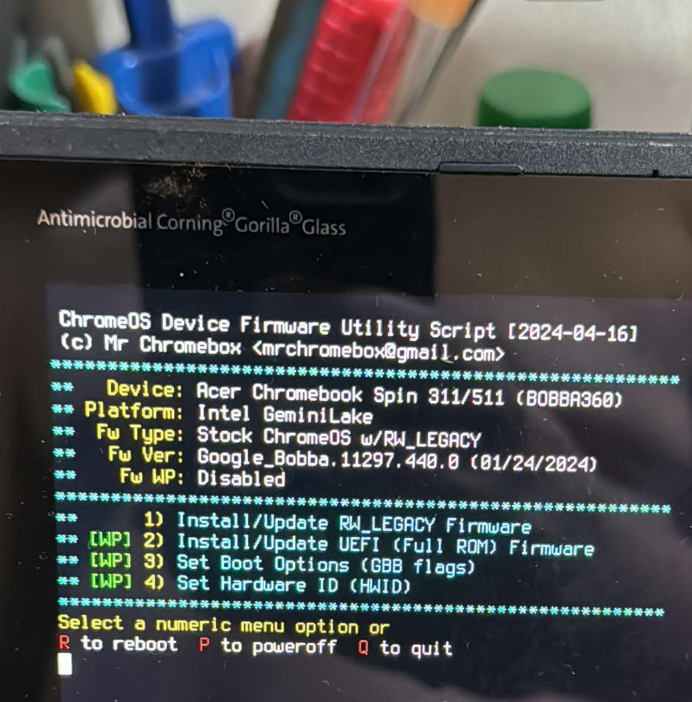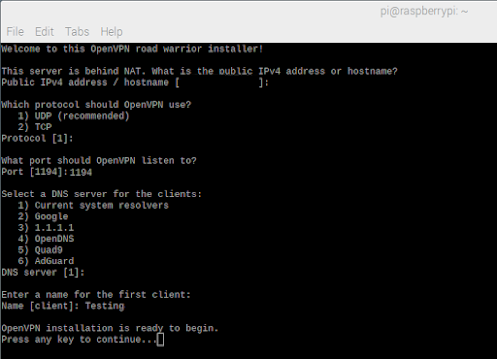Installation
wget https://www.aishub.net/downloads/dispatcher/install_dispatcher
chmod 755 install_dispatcher
sudo ./install_dispatcher
Buka browser anda dan masukkan URL berikut:
http://IPADDRESS:8080 (tukar IP anda sendiri)
Default web login adalah:
Username: admin
Password: admin
---------------------------------------------------------------------------------------------------
Untuk mengkonfigurasi AIS Dispatcher anda pilih "Configuration" dari panel kiri.
INPUT :
Mode = UDP Server
Host = 127.0.0.1
Port = 10110
OUTPUT :
Host 1 = 127.0.0.1
UDP PORT 1 = 5999
COMMENT 1 = AISHub bla bla
SETTINGS :
Station Latitude : xxxxxxxx
Station Longitude : xxxxxxx
Inactivity Timeout : 300
Reconnect Timeout : 60
Downsampling Time : 10
Log Verbosity : Errors Only
Duplicates Removal : Yes
NMEA Tags : Yes
Non-VDM : Yes
Enable : Yes
kemudian Save
Install RTL-AIS
sudo apt install librtlsdr-dev libpthread-stubs0-dev
jika RPI anda 32 bit, maka
wget https://launchpad.net/~sailoog/+archive/ubuntu/openplotter/+files/rtl-ais_0.4.2-stable_armhf.deb
sudo dpkg -i rtl-ais_0.4.2-stable_armhf.deb
Manakala jika RPI anda 64 bit, maka
wget https://launchpad.net/~sailoog/+archive/ubuntu/openplotter/+files/rtl-ais_0.4.2-stable_arm64.deb
sudo dpkg -i rtl-ais_0.4.2-stable_arm64.deb
TESTING
Cucuk dongle ke raspi dan test,
sudo rtl_ais -R on -n
dan jika sukses, akan muncul paparan seperti di bawah.
Edge tuning disabled.
DC filter enabled.
RTL AGC enabled.
Internal AIS decoder enabled.
Buffer size: 163.84 mS
Downsample factor: 64
Low pass: 25000 Hz
Output: 48000 Hz
Found 1 device(s):
0: NooElec, NESDR Nano 3, SN: XXXXXX
Using device 0: Generic RTL2832U OEM
Detached kernel driver
Found Rafael Micro R820T tuner
Log NMEA sentences to console ON
AIS data will be sent to 127.0.0.1 port 10110
Tuner gain set to automatic.
RTL AGC mode ON
Tuned to 162000000 Hz.
Sampling at 1600000 S/s.
Allocating 12 zero-copy buffers
!AIVDM,1,1,,B,137KW60018PqU<bP6M2<?9iV08N=,0*7E
!AIVDM,1,1,,A,15V3Qh000I0qPQ8P7al=9bAf08Qf,0*6B
!AIVDM,1,1,,A,137KW60018PqU5DP6MQ<?ah00D1;,0*0B
!AIVDM,1,1,,B,137KW60018PqTtFP6N6t?IhF086b,0*1A
ok sukses.
Untuk nak feed ke aprs.fi kita memerlukan password yang diberikan oleh aprs.fi.
masuk aprs.fi dan terus cari perkataan AIS sites dan klik.
kemudian klik my account, dan copy AIS password dan paste lah dimana2 atau tulis.
AIS JSON - json file ini diperlukan feed data dari ais-dispatcher ke aprs.fi.
Install ais_jason
git clone https://github.com/hsiboy/ais_json.git
pip install libais
pip install termcolor
cd ais_json/
ais_json ini diperlukan run sentiasa, maka
./ais_json.py &
---------------------------------------------------------------------------------------------------------
pada awal tadi, kita kan set pada OUTPUT Dispatcher seperti di bawah,
OUTPUT :
Host 1 = 127.0.0.1
UDP PORT 1 = 5999
jadi untuk membolehkan ais json ini menerima data dari dispatcher, maka kita perlu
ubahnya juga, untuk ubah, masuk ke dalam ais_json.py dan cari line ini:
IP = '127.0.0.1'
PORT = 5000
dan ubah ke
IP = '127.0.0.1'
PORT = 5999
pada awal tadi, kita kan save password ais untuk aprs.fi kan, so masa ni lah
nak guna password tu, untuk ubah, pergi file settings.py
URL='http://aprs.fi/jsonais/post/PASSWORD'
NAME='CALLSIGN'
akan nampak seperti di atas, dan ubah mengikut password dan callsign anda.
URL='http://aprs.fi/jsonais/post/xxxxxxxx'
NAME='9m2zak'
ok siap!!! sila reboot. selepas reboot, buka 2 terminal.
terminal pertama :
cd ais_json/
./ais_json.py &
terminal kedua :
sudo rtl_ais -R on -n
kemudian buka browser :
http://IPADDRESS:8080 (tukar IP anda sendiri)
dan buka aprs.fi dan jika berjaya, kapal akan muncul selepas beberapa minit seperti dibawah.
semoga bermanfaat.